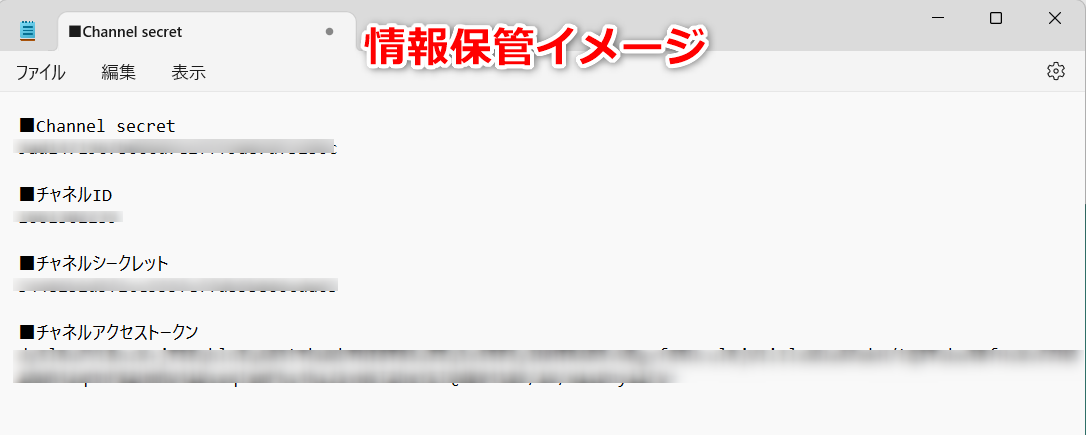LINE公式アカウントとの連携に必要な「チャネルアクセストークン」 の取得手順について
解説いたします。
設定場所:LINEデベロッパー
取得(コピー)したチャネルアクセストークン情報は、後ほどエキスパに設定します。
それまでは、PCアプリのメモ帳などに貼り付けて保管をお願いします。
解説いたします。
設定場所:LINEデベロッパー
取得(コピー)したチャネルアクセストークン情報は、後ほどエキスパに設定します。
それまでは、PCアプリのメモ帳などに貼り付けて保管をお願いします。
LINE連携設定(手動) 手順
1. Messaging APIの利用開始手順 / Channel Secretの取得
2. LINEログインチャネルの作成と公開 / リンク設定
3. チャネルID / シークレットの取得
4. チャネルアクセストークンの取得 ← 今ココ
5. 取得情報の入力 / Webhook URL、コールバックURLの取得
6. ウェブフックURLの設定
7. コールバックURLの設定
1. Messaging APIの利用開始手順 / Channel Secretの取得
2. LINEログインチャネルの作成と公開 / リンク設定
3. チャネルID / シークレットの取得
4. チャネルアクセストークンの取得 ← 今ココ
5. 取得情報の入力 / Webhook URL、コールバックURLの取得
6. ウェブフックURLの設定
7. コールバックURLの設定
Googleの翻訳の画面が出た場合、「英語表示」のままで操作をお願いします。
日本語に翻訳した場合、アクセストークンが正確に表示されなくなるのでご注意ください。
※画面の設定で日本語表示に切り替えられます。(後述)
日本語に翻訳した場合、アクセストークンが正確に表示されなくなるのでご注意ください。
※画面の設定で日本語表示に切り替えられます。(後述)
Channel access tokenの取得
- LINEデベロッパー へアクセスし、「コンソールにログイン」をクリック。
https://developers.line.biz/ja/ - 「ビジネスアカウントでログイン」をクリック。
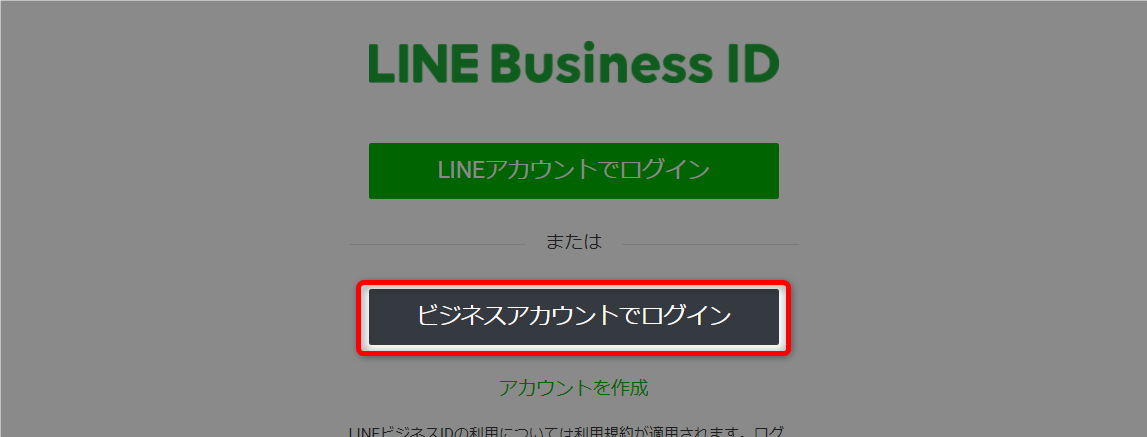
- ログイン後、英語表記の場合は、右下の言語表示を「日本語」へ変更してください。
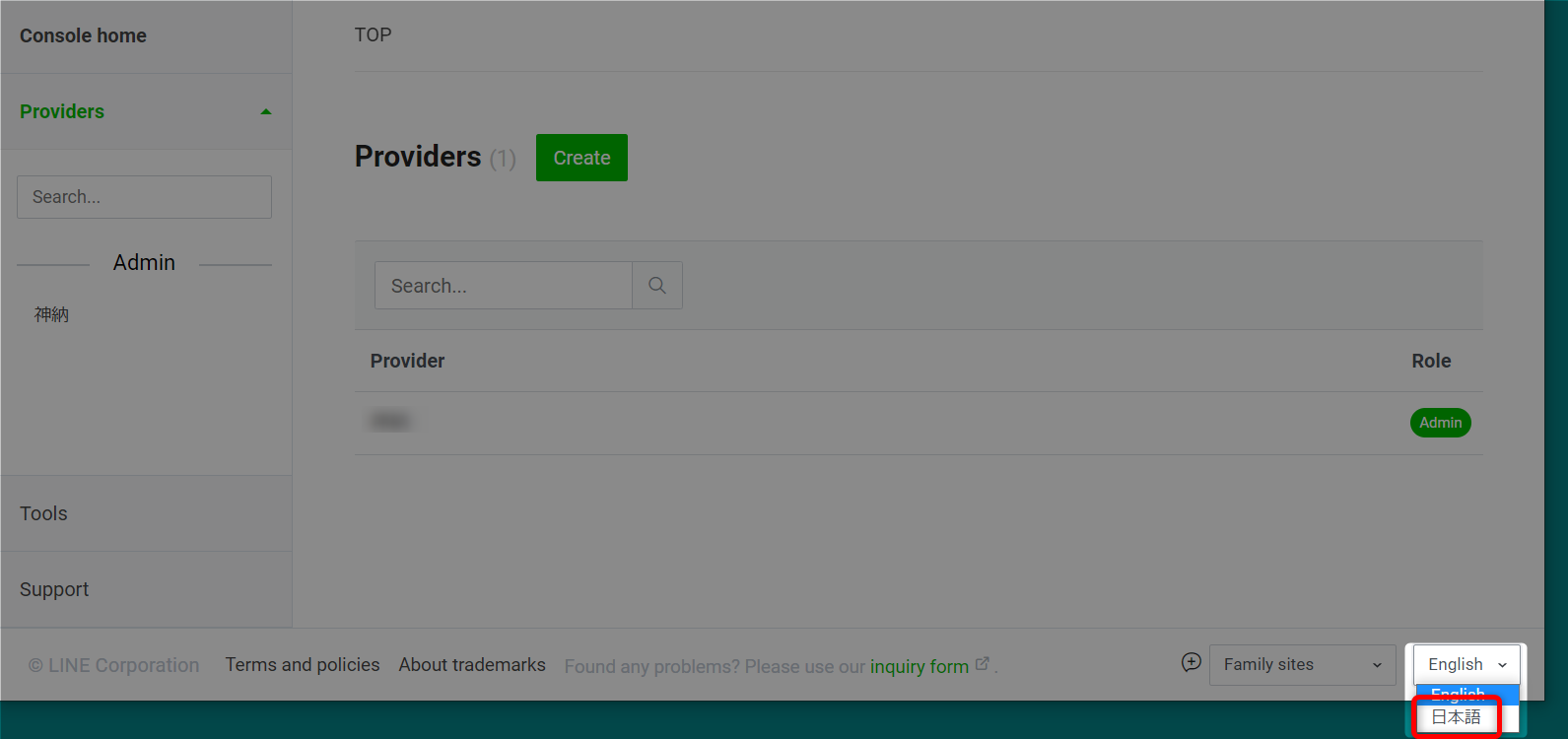
- 「プロバイダ名」をクリック。
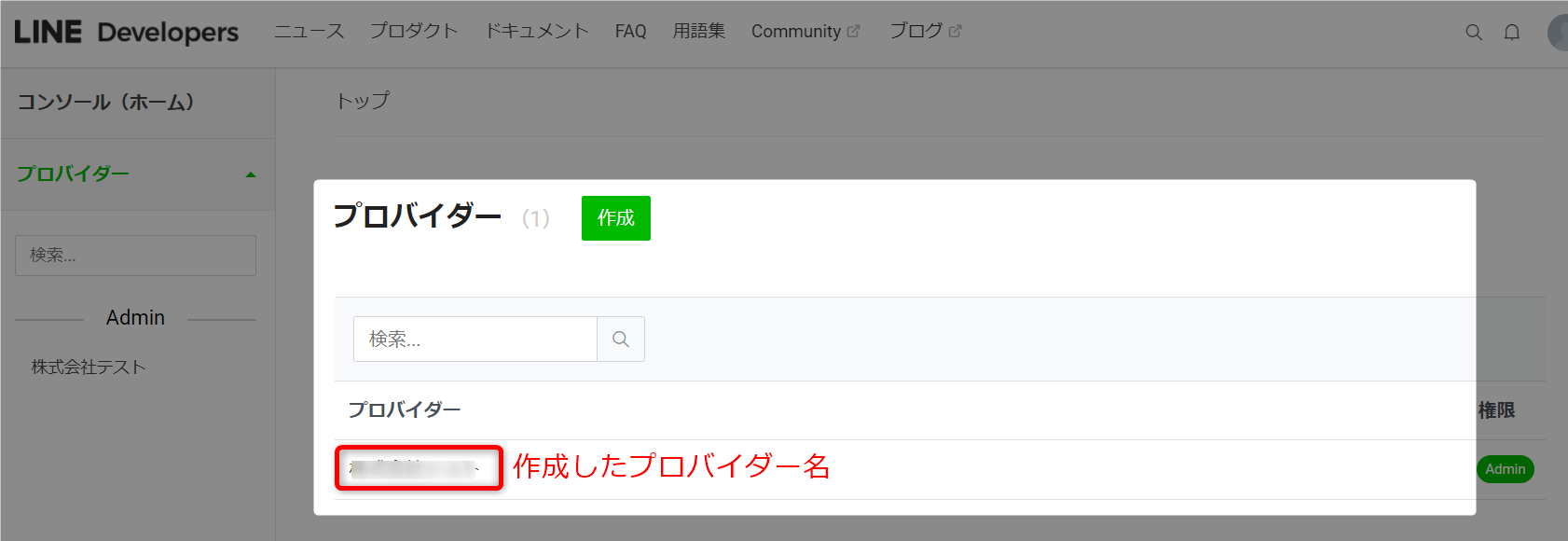
- 該当アカウントの、「Messaging APIチャネル」をクリック。
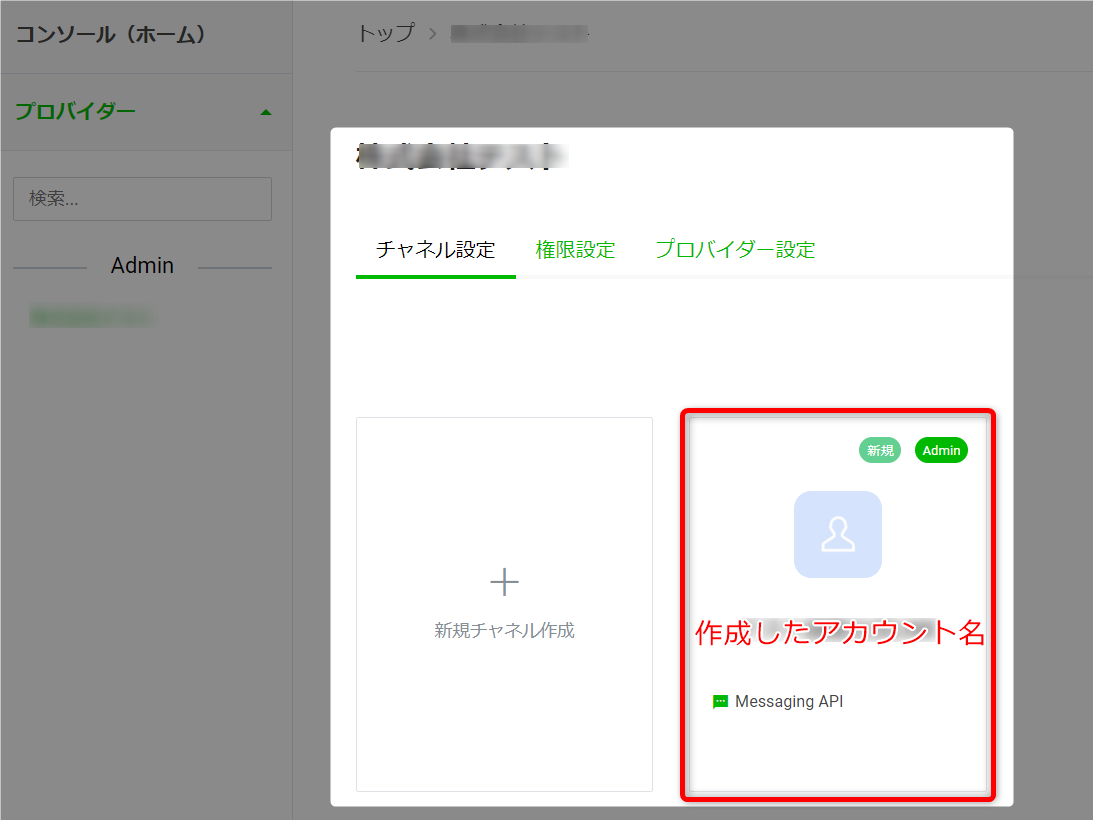
- 「MessagingAPI」をクリック。
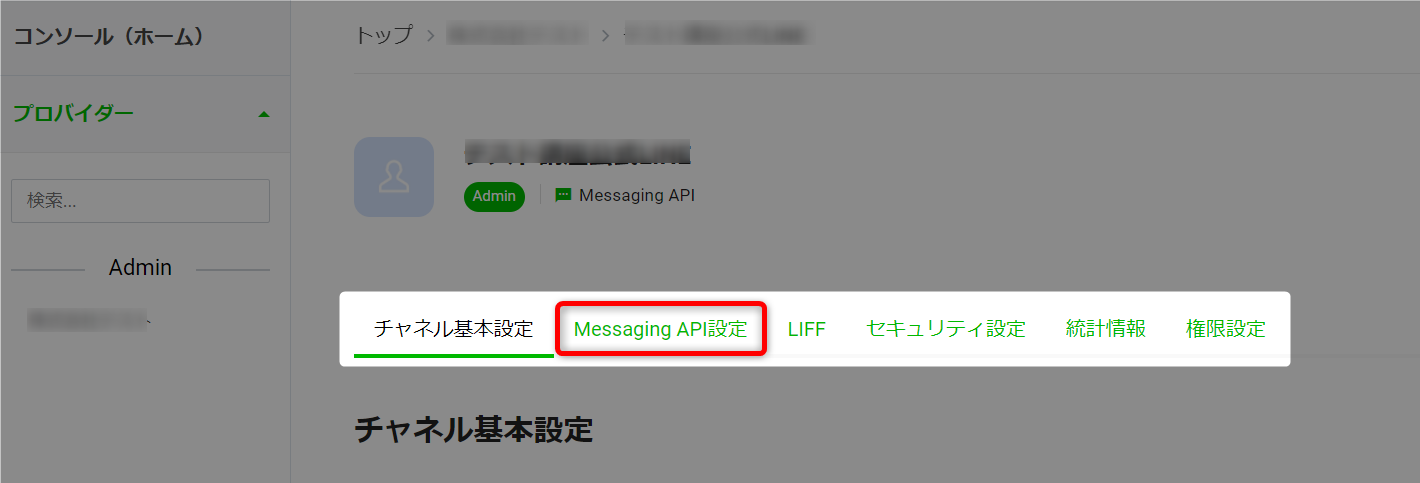
- 下へスクロールし、チャネルアクセストークンの「発行」をクリック。
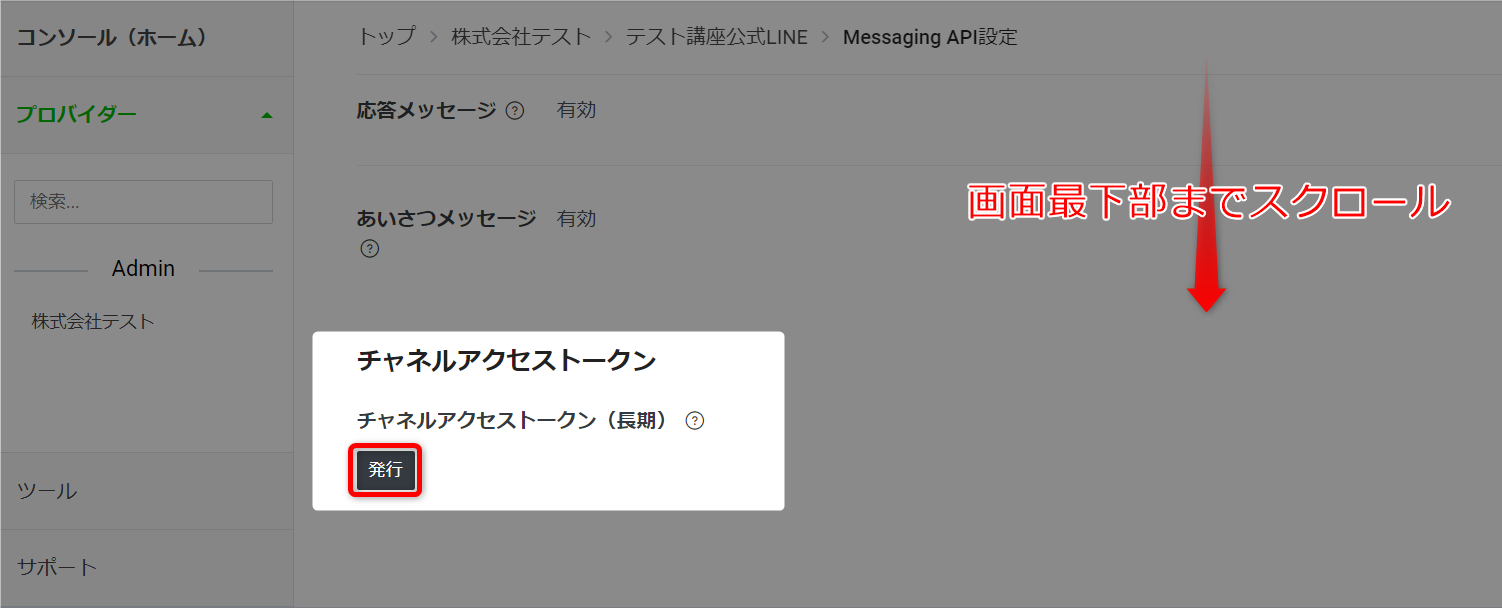
- チャネルアクセストークンが表示されるので、メモ帳などにコピーしてください。
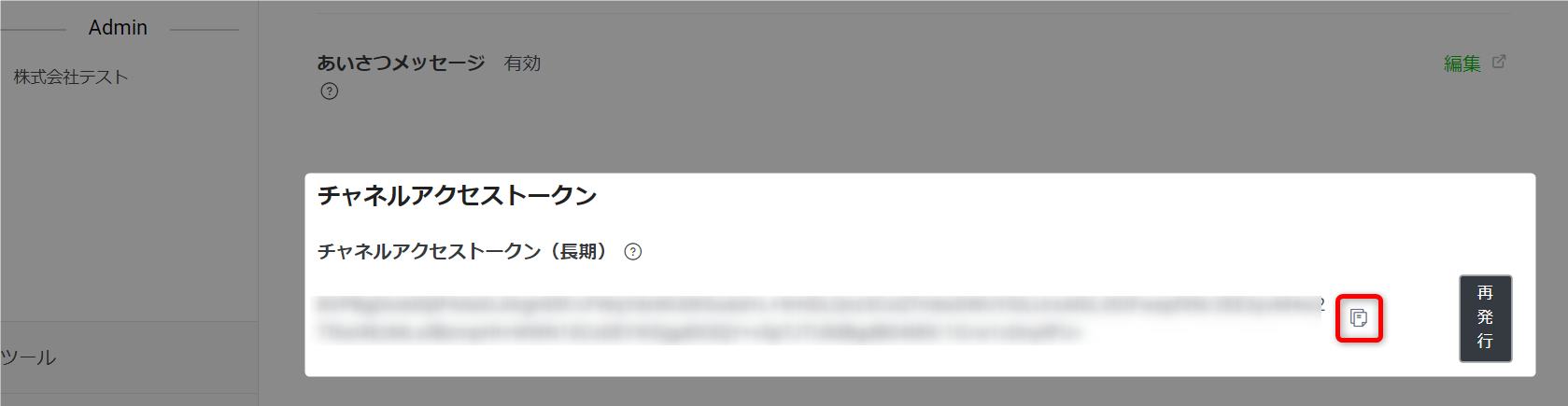
- 以上が、アクセストークンの取得手順です。
LINE連携設定(手動) 手順
1. Messaging APIの利用開始手順 / Channel Secretの取得
2. LINEログインチャネルの作成と公開 / リンク設定
3. チャネルID / シークレットの取得
4. チャネルアクセストークンの取得
5. 取得情報の入力 / Webhook URL、コールバックURLの取得 ← 次はこちらにお進みください
6. ウェブフックURLの設定
7. コールバックURLの設定
1. Messaging APIの利用開始手順 / Channel Secretの取得
2. LINEログインチャネルの作成と公開 / リンク設定
3. チャネルID / シークレットの取得
4. チャネルアクセストークンの取得
5. 取得情報の入力 / Webhook URL、コールバックURLの取得 ← 次はこちらにお進みください
6. ウェブフックURLの設定
7. コールバックURLの設定
検索ワード / #LINEチャネルアクセストークン取得 #LINE Channel access token取得